Przetestowane rozwiązania dla kodu błędu Deep Ocean w grze Minecraft
- Kod błędu Minecraft Deep Ocean może wystąpić z powodu nieaktualnej aplikacji gry na komputerze.
- Aktualizacja systemu operacyjnego i klienta gry Minecraft może rozwiązać problem.
- Zakończenie zadań dla Minerwy spowoduje zamknięcie działań w tle wpływających na jej wydajność.

XZAINSTALUJ KLIKAJĄC POBIERZ PLIK
To oprogramowanie naprawi typowe błędy komputera, ochroni Cię przed utratą plików, złośliwym oprogramowaniem, awariami sprzętu i zoptymalizuje komputer pod kątem maksymalnej wydajności. Napraw problemy z komputerem i usuń wirusy teraz w 3 prostych krokach:
- Pobierz narzędzie do naprawy komputera Restoro który jest dostarczany z opatentowanymi technologiami (dostępny patent Tutaj).
- Kliknij Rozpocznij skanowanie znaleźć problemy z systemem Windows, które mogą powodować problemy z komputerem.
- Kliknij Naprawić wszystko w celu rozwiązania problemów wpływających na bezpieczeństwo i wydajność komputera.
- Restoro zostało pobrane przez 0 czytelników w tym miesiącu.
Minecraft to jedna z najlepszych gier w społeczności graczy. Niezależnie od pochwał, użytkownicy narzekają na wiele błędów, które napotykają w grze. Kod błędu Deep Ocean w grze Minecraft to częsty błąd. Również zgłaszają się użytkownicy Wewnętrzne błędy serwera Minecraft Realms w grze.
Co powoduje kod błędu Minecraft Deep Ocean?
Kod błędu: 0x80070057 kod: Deep Ocean w Minecraft wskazuje, że coś poszło nie tak w procesie logowania. Może się to zdarzyć z kilku powodów, które mogą się różnić dla różnych graczy. Jednak najbardziej prawdopodobną przyczyną błędu jest przestarzała aplikacja do gry.
Inne czynniki, które mogą być odpowiedzialne za kod błędu Minecraft Deep Ocean to:
- Przeciążenie sieci/niestabilne połączenie sieciowe – Minecraft potrzebuje stabilnego połączenia sieciowego, aby połączyć się z serwerem i zainicjować jego funkcjonalność. Jeżeli twój połączenie sieciowe jest przeciążone, może to wpłynąć na komunikację między grą a jej serwerami.
- Problemy z programem uruchamiającym Minecraft – Możesz napotkać wiele problemów z grą, jeśli Program uruchamiający Minecraft na twoim komputerze nie działa lub brakuje. Może uniemożliwić działanie gry i uniemożliwić prawidłowe działanie jej komponentów.
- Przestarzały system operacyjny Windows – Uruchamianie gier na przestarzałym systemie może spowodować wiele błędów, ponieważ na komputerze brakuje aktualizacji i poprawek naprawiających błędy. Może to wpłynąć na działanie klienta gry Minecraft, więc upewnij się, że wszystko jest na właściwej drodze rozwiązać wszelkie błędy usługi Windows Update.
- Zakłócenia z innymi aplikacjami – Aplikacje, takie jak oprogramowanie antywirusowe, mogą blokować działanie innych aplikacji działających na komputerze z powodu ich działań. Ponadto wiele uruchomionych aplikacji może mieć wpływ na grę Minecraft.
Jednak błąd może wystąpić z przyczyn niewymienionych powyżej. Niemniej jednak przeprowadzimy Cię przez kilka poprawek, które mogą rozwiązać problem.
Jak naprawić kod błędu Deep Ocean w grze Minecraft?
Przed przystąpieniem do zaawansowanego rozwiązywania problemów z grą i komputerem wykonaj następujące czynności:
- Wykonaj wyłączenie i wyłączenie zasilania routera sieciowego i ponownie podłącz komputer.
- Zamknij aplikacje działające w tle działa na twoim komputerze.
- Wyłącz oprogramowanie antywirusowe zainstalowane na komputerze.
- Uruchom ponownie system Windows w trybie awaryjnym i sprawdź, czy błąd nadal występuje.
- Zainstaluj wszystkie aktualizacje systemu Windows z menu Ustawienia.
Jeśli nie możesz naprawić błędu, wykonaj poniższą procedurę rozwiązywania problemów.
1. Zaktualizuj klienta Minecraft na swoim komputerze
- Kliknij lewym przyciskiem myszy Początek przycisk, typ Sklep Microsoftu w obszarze wyszukiwania i uruchom go.
- Wybierz Biblioteka w lewym dolnym rogu strony.

- Wybierz Pliki do pobrania i aktualizacje opcję z listy rozwijanej.
- Wybierz Pobierz uaktualnienia opcję monitowania o aktualizacje dla zainstalowanych aplikacji, a następnie naciśnij Zaktualizuj wszystko.
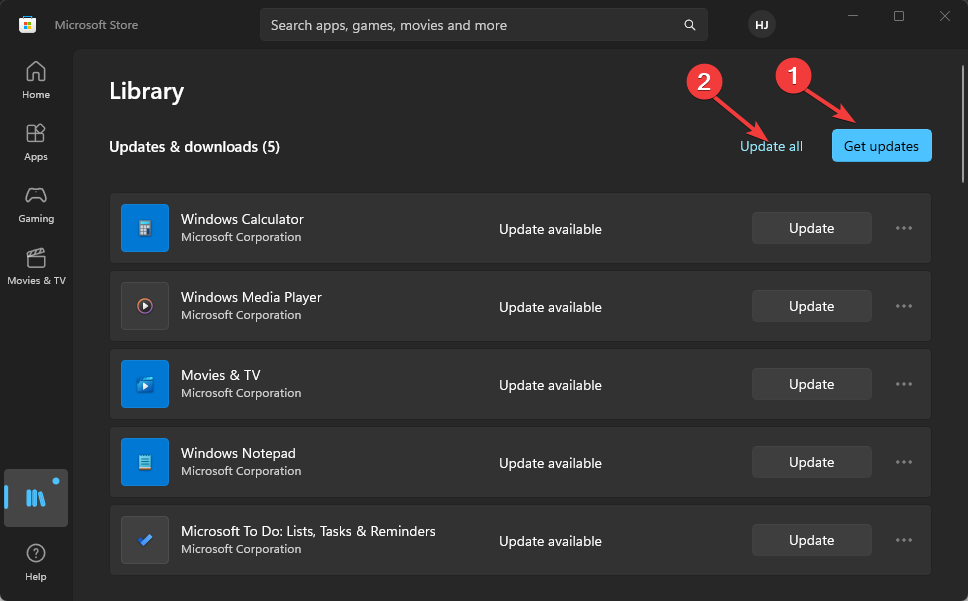
Możesz sprawdzić jak zaktualizować Minecrafta na Windows 10/11 PC, jeśli napotkasz problemy z powyższymi krokami.
2. Napraw aplikację
- Kliknij Początek przycisk i wybierz Ustawienia.
- Teraz wybierz Aplikacje.

- Szukać Minecraft na liście aplikacji, kliknij na nią i wybierz Zaawansowane opcje.

- Przewiń w dół i kliknij Naprawa przycisk. Sprawdź, czy gra działa poprawnie. Jeśli nie, wróć tutaj i kliknij Resetowanie przycisk.

Porada eksperta:
SPONSOROWANE
Niektóre problemy z komputerem są trudne do rozwiązania, zwłaszcza jeśli chodzi o uszkodzone repozytoria lub brakujące pliki systemu Windows. Jeśli masz problemy z naprawieniem błędu, Twój system może być częściowo uszkodzony.
Zalecamy zainstalowanie Restoro, narzędzia, które przeskanuje Twoją maszynę i zidentyfikuje usterkę.
Kliknij tutaj pobrać i rozpocząć naprawę.
Jeśli to rozwiązanie nie rozwiąże problemu, powinieneś również rozważyć odinstalowanie i ponowne zainstalowanie gry Minecraft.
3. Uruchom narzędzie do rozwiązywania problemów z aplikacjami ze Sklepu Windows
- Kliknij Początek przycisk i przejdź do Ustawienia.
- Wybierać Aktualizacja i bezpieczeństwo.

- Kliknij Rozwiązywanie problemów od lewej i wybierz Dodatkowe narzędzia do rozwiązywania problemów z prawego panelu.

- Kliknij Aplikacje ze Sklepu Windows i uderz w Uruchom narzędzie do rozwiązywania problemów przycisk.

- Postępuj zgodnie z instrukcjami wyświetlanymi na ekranie, aby zakończyć rozwiązywanie problemów i rozwiązać problem.
- Sea of Thieves ciągle się zawiesza? Oto jak to zatrzymać
- Valorant Wysokie użycie procesora: jak obniżyć, jeśli osiągnie 100%
- Wysokie użycie procesora w Apex Legends: 3 sposoby na jego obniżenie
- Fortnite Wysokie użycie procesora: jak to naprawić w 4 prostych krokach
- Diablo 4 Beta – czy mądrze jest wymyślać koło na nowo?
4. Tymczasowo wyłącz Zaporę systemu Windows Defender
- Kliknij lewym przyciskiem myszy Początek przycisk, typ Zabezpieczenia systemu Windows w polu wyszukiwania i naciśnij Wchodzić.
- Kliknij Ochrona przed wirusami i zagrożeniami opcję z wyników wyszukiwania, a następnie kliknij Zarządzaj ustawieniami.

- Wyłącz Ochrona w czasie rzeczywistym opcja wyłączenia programu antywirusowego Windows Defender.
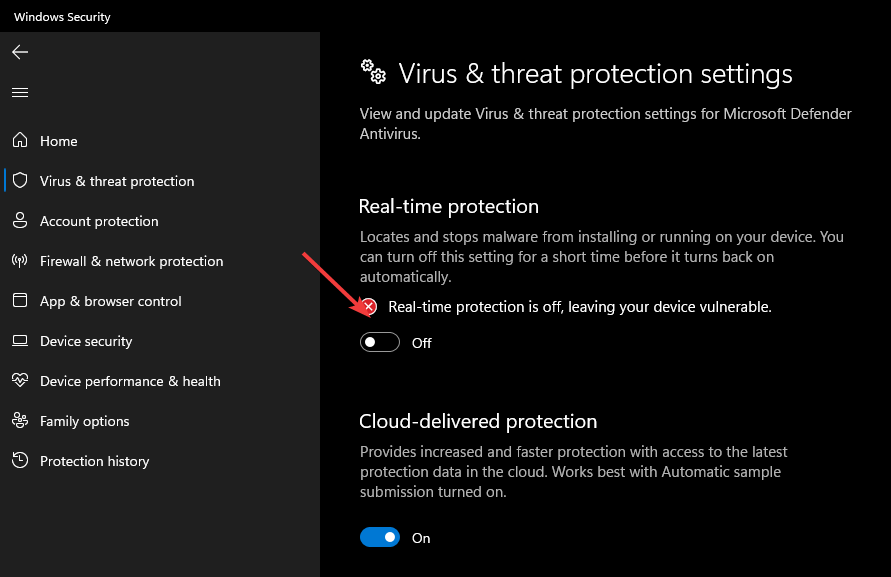
Wyłączenie antywirusa Zapory systemu Windows naprawi wszelkie zakłócenia powodowane przez jego usługę w grze Minecraft. Przeczytaj, jak to zrobić napraw zaporę Windows Defender, jeśli nie może zmienić ustawień w systemie Windows 11.
5. Zakończ zadanie dla Minecrafta
- wciśnij Okna + R klucze do otwierania Uruchomić pudełko, typ kierownik zadaniai naciśnij Wchodzić Wystrzelić Menadżer zadań.

- Kliknij prawym przyciskiem myszy Klient Minecrafta, Kliknij Zakończ zadanie przycisk i kliknij OK potwierdzać.

- Uruchom ponownie komputer i sprawdź, czy problem nadal występuje.
Zakończenie zadań dla klienta Minecraft na twoim komputerze spowoduje zamknięcie działań w tle, które mogły przerwać działanie klienta.
Mamy nadzieję, że nasze rozwiązanie pomogło ci naprawić nieznany kod błędu gry Deep Ocean Minecraft, a teraz działa dobrze.
Możesz też sprawdzić inne sposoby otwórz Menedżera zadań za pomocą skrótów na komputerze, jeśli występuje problem z opisanym procesem.
Mamy również szczegółowy przewodnik, który może Ci pomóc napraw instalator Minecraft Forge, który się nie otwiera w systemie Windows 11. Możesz też sprawdzić jak zrobić własny serwer Minecraft za darmo.
Jeśli masz dalsze pytania i sugestie, uprzejmie upuść je w sekcji komentarzy poniżej.
Nadal masz problemy? Napraw je za pomocą tego narzędzia:
SPONSOROWANE
Jeśli powyższe porady nie rozwiązały problemu, na komputerze mogą wystąpić głębsze problemy z systemem Windows. Polecamy pobierając to narzędzie do naprawy komputera (ocenione jako „Świetne” na TrustPilot.com), aby łatwo sobie z nimi poradzić. Po instalacji wystarczy kliknąć Rozpocznij skanowanie przycisk, a następnie naciśnij Naprawić wszystko.


